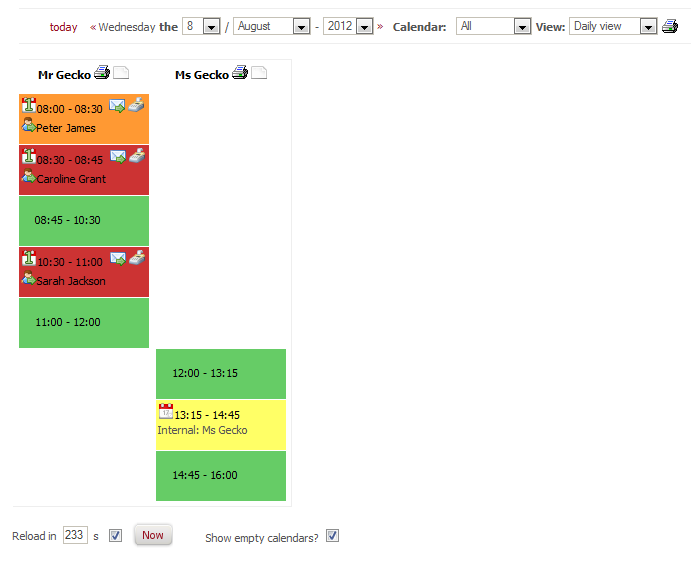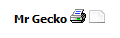Vejledninger - Simpel dagsvisning
- Vejledninger
- Generelt
- SMS-modulet
- Booking
- Kassemodulet
- Gavekortmodulet
- Online betaling-modulet
- Marketingsmodulet
- Journal-modulet
- Skemamodulet
- Dokumenter
- Events
- For udviklere
Simpel dagsvisning
Den simple dagsvisning giver dig et overblik over en bestemt dag, hvor du kan se både ledige arbejdstider og bookede tider. Du kan vælge at få vist en eller flere kalendere ad gangen.
Farver
Symboler
Sådan booker du en tid til en kunde |